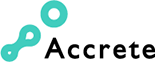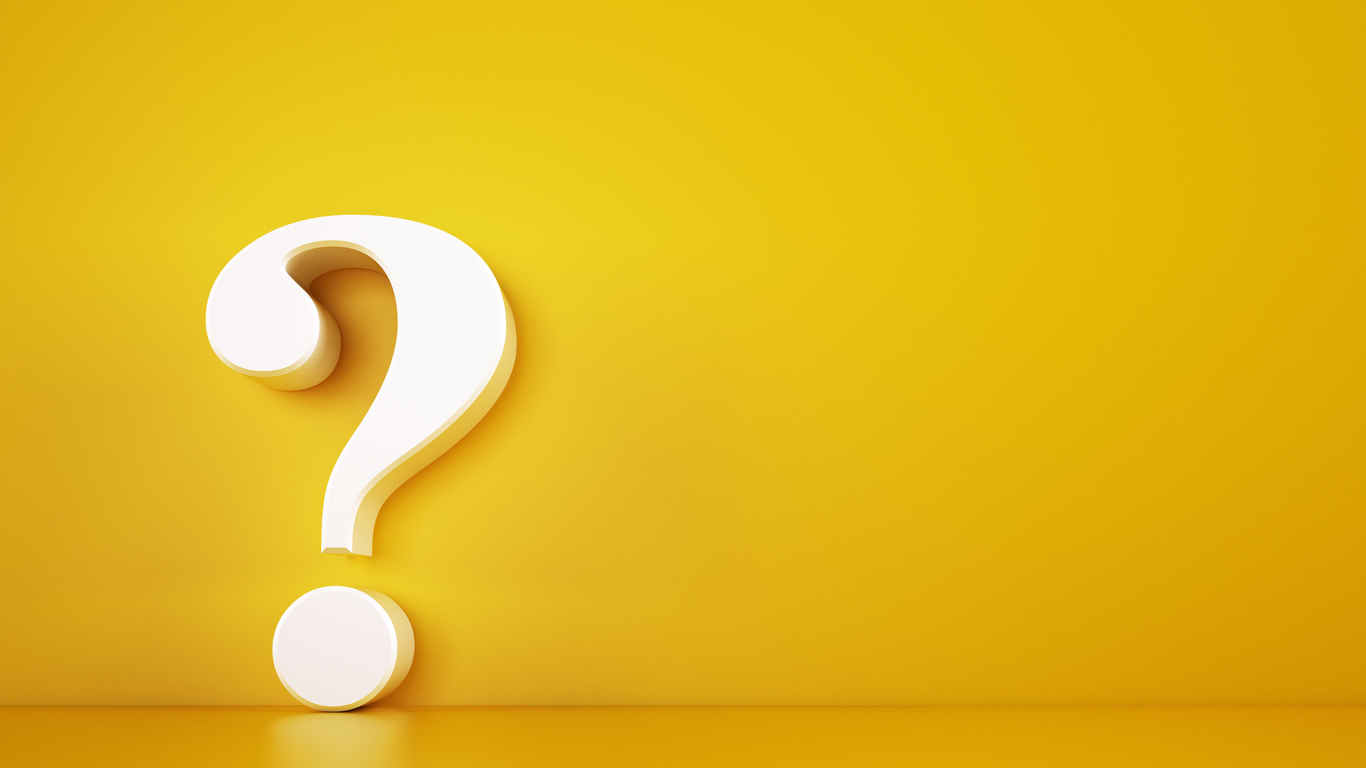SMSとは
SMS(Short Message Service)とは、携帯電話の電話番号を用いてメッセージのやりとりを行うことができるサービスです。相手の電話番号を知っていればスマホやPCからメッセージを送ることができ、他社キャリアとのやりとりにも制限がありません。また、メールに比べて到達率・開封率が高く、ビジネスシーンにおいても顧客へリーチしやすいという特徴があります。
これらの特徴を生かし、最近ではSMSでメルマガ配信を行う企業も増えています。
PCからSMSを送信する4つのメリット

SMSの宛先は携帯電話番号なので、スマホだけでなく、ガラケーやらくらくフォンにも送信できます。そのため、幅広いユーザーの目に触れるように働きかけることが可能です。
一度に多くのメッセージを送信する場合、PCを使えばスムーズで管理もしやすくなります。ここでは、PCからSMSを送信するメリットを4つ解説します。
メッセージの到達率が高い
メールの場合、メールアドレスの変更や迷惑メールフォルダへの振り分けなどが原因で、相手に確実にメッセージが届くとは限りません。 一方、SMSは携帯電話番号宛てにメッセージを送信するため、到達率が高いという特徴があります。
SMSの送信方法には、国内直収接続と国際網接続の2種類があります。このうち国内直収接続は、docomoやau、ソフトバンクといった、国内主要キャリアの回線を経由してSMSが送信される方法です。一方の国際網接続は、国内ではなく海外の回線を経由してSMSが送信される方法になります。
国内直収接続の到達率は国際網接続よりも高く、90%以上ともいわれています。SMSのメッセージ到達率を高められれば、相手の目に触れる可能性も高められます。
ポップアップ表示されるため開封率も高い
PCからSMSを送信するメリットは、到達率の高さだけではありません。届けたメッセージは、到達するだけでなく相手にきちんと内容を確認してもらうことが大切です。SMSはメッセージが届いた時点で通知がポップアップで表示されるため、高い開封率が期待できます。
ポップアップ表示機能は、iPhoneやAndroidなどのスマホでデフォルト設定されているため、相手がポップアップ表示機能をオフにしていなければ、メッセージが届いたときに気がつきやすく、高い開封率につながります。
また、SMSはアプリ自体が標準搭載されているため、LINEのように新たにアプリをインストールしたり、アカウントを登録したりする必要がなく、面倒な設定を省くことができます。そのため、多くのユーザーの目に留まり開封してもらえる可能性が高いツールといえます。
確実に本人に届く
SMSは、さまざまな本人認証のシーンで活用されています。例えばインターネットンバンキングのログイン時やアプリのインストール時などが挙げられます。携帯電話番号は取得時に本人確認手続きが必要なため、携帯電話番号宛に送信するSMSは確実性が高いツールだからです。
携帯電話番号はキャリアの審査を経て割り振られるため、なりすましを防ぐことも可能です。なりすましが可能なメールアドレスと比較すると、SMSは送信相手本人にしか確認できないツールなので高い確率で本人宛に届けられます。
他の方法に比べて費用が安い
SMSを送信する場合の料金相場は、1通あたり3円~33円です。文字数によって料金が変わりますが、他の方法に比べてSMSは費用を抑えることができます。例えばDMの場合、1通あたり60円前後であるため、SMSの方が圧倒的にコストパフォーマンスがよいことが大きなメリットです。
PCでSMSを送信する前の確認ポイント

ユーザー向けにSMSを送信する際には、いくつか注意すべき点があります。単にメッセージを送信するだけでは相手に不信感を与えたり、法律違反による罰則を受けたりするリスクがあるためです。
ここでは、PCでSMSを送信する前に確認するべきことについて解説します。ポイントは次の3つです。
- 送信者名を明記する
- 文字数制限を意識する
- 特定電子メール法を理解する
確認ポイントを押さえて、安心で安全なSMSの送信を心がけましょう。
送信者名を明記する
ユーザーがアドレス帳に企業の電話番号を登録している場合は、メッセージが届いた際に登録名が表示されるので、ユーザーは安全な送信元かどうかを確認することができます。しかし、アドレス帳に登録していない場合は、安全なメッセージかどうかを判別することは難しいでしょう。
特に最近では、フィッシングメールやワンクリック詐欺などのメールに関するさまざまなトラブルが多発しています。そのため、SMSを送信する際にはユーザーに安心感を持ってもらうことが大切です。
ユーザーが安全なメッセージかどうかを確認する項目のひとつに、送信元が挙げられます。安全な送信元だと確認できれば、開封率のアップやエンゲージメントを高めることにつながります。
SMSを送信する際には、一目で安全なメッセージであることをわかってもらうためにも、企業名や送信者の氏名などをきちんと明記しましょう。
文字数制限を意識する
SMSは、メールと異なり文字数に制限があるため、メッセージを送信する際には注意が必要です。文字数制限はキャリアや機種ごとにも異なりますが、全角70文字が基本の規格となっています。また、送信料は文字数に応じて異なるのが一般的です。
通常のSMSを送信する場合の国内主要キャリアの文字数制限と送信料は次の通りです。
| キャリア名 | 文字数制限 | 送信料(税込) |
| ドコモ | 全角1~670文字 | 3円~33円 |
| ソフトバンク | 全角1~670文字 | 3.3円~33円 |
| au | 全角1~134文字 | 3円~3.3円 ※135文字以上は全角67文字ごとに3円ずつ加算 |
| 楽天モバイル | 全角1~670文字 | 3円~33円 |
SMSで送信できる最大文字数は、相手の機種ごとに異なります。当社サービスでは、複数のSMSを連結して660文字までをひとつのメッセージとして送信することが可能です。文字数制限はSMS送信サービスごとに異なるため、複数社を比較して検討するようにしましょう。
特定電子メール法を理解する
SMSで販促や宣伝を行う際には、特定電子メール法を理解しておきましょう。特定電子メール法とは迷惑メールの送信を規制するもので、違反した場合には厳しい罰則が設けられています。
販促や宣伝のメッセージに対しては、2008年にオプトイン規制が導入されました。オプトイン規制とは、事前に同意を得た相手にだけメッセージを送信できるという内容の規制です。
また、特定電子メール法では送信者に次の項目表示が義務づけられています。
- 送信者の氏名または名称
- 受信拒否通知を設定するためのURLまたは連絡先
- クレームや問い合わせ先の電話番号またはメールアドレス など
このうち『送信者の氏名または名称』と、『受信拒否通知を設定するためのURLまたは連絡先』は、メッセージ本文への記載が必要です。
関連ページ:特定電子メール法とは
文字化けに注意する
PCでSMSを送信する場合、送信側と受信側の文字コードの設定が異なっていると、SMSを送信しても正しく読み取りができずに文字化けを起こしてしまう可能性があります。文字コードには様々な種類がありますが、PCでは主に「UTF-8」が使用されていることが多いため、メールを受信する側はUTF-8を変換できる設定にしておく必要があります。
キャリア別の送信方法の違いに注意する
SMSはauやdocomo、ソフトバンクなどの各キャリアで利用することができます。基本的な機能や仕組みは同じですがキャリアごとに名称や送信方法が異なるため、それぞれ対応キャリアの送信方法を確認したうえで利用しましょう。
PCからSMSを送信する方法
PCからSMSを送信するには、「PCとスマホを連携する」、「SMS送信サービスを利用する」といった2つの方法があります。
PCとスマホを連携する方法
PCからSMSを送信する場合、携帯電話番号によるSMS受信ができるスマートフォンと連携することができます。ただし、OSによって連携する手順が異なり、WindowsからSMSを送信する場合は「Android」、MacからSMSを送信する場合は「iPhone」との連携が可能です。
それぞれの連携手順はこちらです。
<WindowsとAndroidを連携する手順>
- Google PlayからPCにメッセージアプリをインストールし、起動させる
- スマートフォンでメッセージアプリ内の「デバイスのペア設定」を押し、QRコードのスキャンを選択する
- PC画面の表示されるQRコードをスマートフォンで読み取る
- 読み取りが完了したら、PCのメッセージアプリの「新しい会話」をクリックする
- 送信先、メッセージ内容を作成すれば送信可能
<MacとiPhoneを連携する手順>
- Macのメッセージアプリを起動させる
※Apple IDでのサインインが必要な場合は、iPhoneで利用しているものと同じIDでのサインインが必要
- iPhoneの「設定」から「メッセージ」を選択し、「SMS/MMS転送」を開く
- Macが表示されたら連携完了。PCの画面中央上部にある「新規メッセージ」をクリックし、送信先、メッセージ内容を作成すれば送信可能
SMS送信サービスを利用する
個人間でのやりとりであれば、上記の連携方法で支障はないでしょう。しかし、大量のメッセージを一括送信したり、ビジネス用途で活用したりする場合は適していません。そのため、ビジネスシーンではSMS送信サービスを利用するのがおすすめです。
PCからSMSを送信するならSMS送信サービス
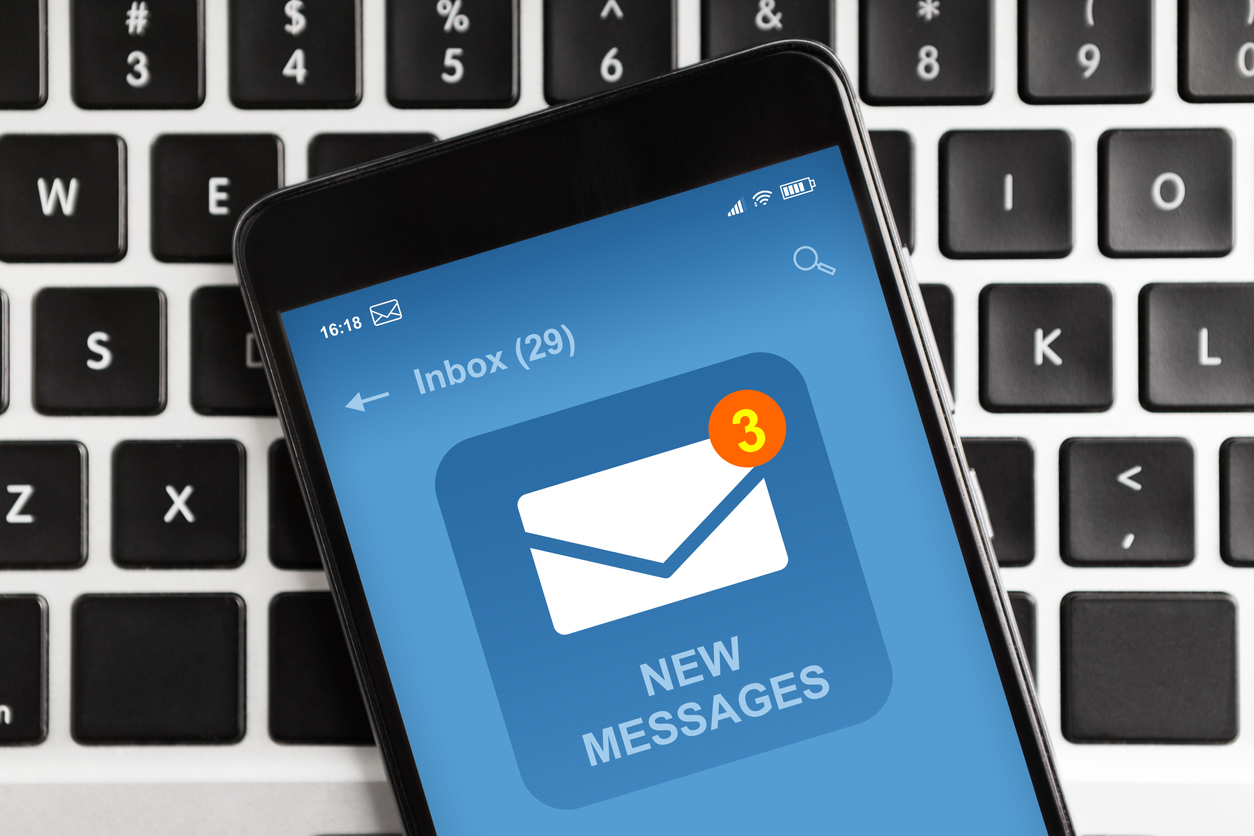
一度に大量のメッセージを送信する場合は、SMS送信サービスを利用しましょう。SMS送信サービスは、企業の既存システムと連携して大量のメッセージをPCから一斉送信できるサービスです。
サービスによってはテンプレートの作成や送達管理ができる機能があるため、業務の効率化が期待できます。ここではSMS送信サービスの特徴を解説するので、自社に適しているかどうか検討してみてください。
SMS送信サービスの活用シーン
SMSはメールアドレスのように頻繁に変更されることがない携帯電話番号宛に送信するため、メッセージの到達率が高い点が魅力です。到達率に応じて高い開封率も期待できるため、これまでメールを利用していた場合はSMSへの変更を検討する余地があります。
通常のSMSは、スマホやガラケーなどの携帯電話からしか送信できません。しかし、SMS送信サービスを利用すればPCから一度に大量のメッセージを送信することが可能です。
SMS送信サービスでは、おもに次のような内容のメッセージを送信できます。
- キャンペーン情報
- クーポンの配信
- 顧客アンケート調査 など
このほかに、商品の購入やサービスの利用に対するお礼のメッセージの送信にも適しています。
また、SMS送信サービスを利用して支払いの催促を行うことも可能です。例えば、支払い日前にSMSを送信すれば、期日までの支払いを意識してもらえるので、滞納を未然に防げます。
SMS配信サービスを導入している自治体もあり、市民税や固定資産税などの各種税金の納付を催促する際に利用されています。
SMS送信サービスの選び方

SMS送信サービスは企業の既存システムと連携できるため、PCから一度に大量のメッセージを送信することが可能です。SMS送信サービスの数は多いため、サービス内容や料金などを比較して自社に適したものを選ぶようにしましょう。
ここでは、SMS送信サービスの選び方を3つ解説します。
送信方式をチェックする
「PCからSMSを送信する4つのメリット」の「メッセージの到達率が高い」で解説しましたが、SMSの送信方法には国内直収接続と国際網接続の2種類があります。両者の大きな違いは、メッセージを送信する際に国内と海外のどちらの回線を経由するかです。
国内直収接続の場合、ドコモやソフトバンクなどの主要キャリアの回線を経由してメッセージを送信します。メッセージの到達率は、国際網接続よりも国内直収接続のほうが高く、90%以上です 。
どちらの接続方法を用いているかは、SMS配信サービスごとに異なります。メッセージを確実に届けたい場合は、国内直収接続を導入しているSMS配信サービスを選ぶとよいでしょう。
料金体系を確認する
SMS送信サービスごとにコストや料金体系が異なるため、事前に確認しておくようにしましょう。SMS送信サービスを利用する際には、おもに次のような料金が発生します。
- 初期費用
- 月額料金または従量課金
- 送信料
導入時に必要な初期費用と毎月の月額料金は、無料に設定しているSMS送信サービスもあります。送信料は1通あたりにかかるコストで、相場は8円~15円程度です。
必要な機能は備わっているか
SMS送信サービスごとにコストや料金体系が異なるため、事前に確認しておくようにしましょう。SMS送信サービスを利用する際には、おもに次のような料金が発生します。
- 初期費用
- 月額料金または従量課金
- 送信料
導入時に必要な初期費用と毎月の月額料金は、無料に設定しているSMS送信サービスもあります。送信料は1通あたりにかかるコストで、相場は8円~15円程度です。
PCからSMSを送信するならアクリート

SMS送信サービスは数多くありますが、当社では、ご利用企業様に合わせて次の2つの方法でSMSを送信できます。
- API接続送信
- ウェブ管理画面送信
API接続送信は、企業のシステムと連携することでSMSを送信できる仕組みです。一方のウェブ管理画面送信は、PCがあれば簡単な操作でSMSを送信することが可能です。
SMS送信サービスは数多くありますが、当社では、ご利用企業様に合わせて次の2つの方法でSMSを送信できます。
- API接続送信
- ウェブ管理画面送信
API接続送信は、企業のシステムと連携することでSMSを送信できる仕組みです。一方のウェブ管理画面送信は、PCがあれば簡単な操作でSMSを送信することが可能です。
双方向通信にも対応しているため、一方的にメッセージを送信するだけでなくSMS上で相手とやり取りできます。
オプション機能として、PCの管理画面で短縮URLへのアクセス件数を確認できる機能を追加することも可能です。CSVデータをダウンロードすると、クリック率などの分析が行えます。
また、アクリートでは契約前に全機能を利用できる1ヶ月の無料トライアルを実施しています。初めて導入する際には、実際に試してみないと使い勝手がわからないことも多いため、これを機にぜひアクリートを試してみてください。
SMSを活用する際にはSMS送信サービスを利用しよう

SMSはメールに比べて到達率や開封率が高いため、伝えたい情報を高い確率で相手に届けられるツールとして注目されています。
通常のSMSは、スマホやガラケーなどの携帯電話からしか送信できません。しかし、SMS送信サービスを利用すればPCから一度に大量のメッセージを送信することが可能です。
メッセージ内のエンゲージメントも高いので、アプローチ次第では企業に継続した利益を生み出すことも期待できます。SMS送信サービスごとにサービス内容や料金が異なるため、自社の目的やコストなどを考慮して適したものを選びましょう。